TULOSTUKSEN HALLINTATOIMINNON KÄYTTÖ
Tämä osa kuvaa miten työt varastoidaan ensisijaiseen
yksikköön sekä miten valitaan ja tulostetaan töitä toissijaisesta yksiköstä.
Jos ”Rajoita tulostustöitä” on otettu käyttöön
järjestelmäasetuksissa ja käytetään toimintoa ”Asiakirjan arkistointi”, tulostuksen
julkaisutoimintoa ei voi käyttää.
Lisäksi jos ”Rajoita tulostustöitä” -rajoitustehtävä
on [Pakota säilytys], vaikka tulostuksen julkaisu on määritetty
tulostinajuriin, työ tallennetaan asiakirjan arkistointiin.
Myös jos ”Rajoita tulostustöitä” -rajoitustehtävä on
[Estä työt paitsi tulostuksen pito] ja tulostuksen julkaisu on määritetty tulostinajuriin,
tulostustyö peruutetaan.
TYÖN VARASTOINTI ENSISIJAISEEN YKSIKKÖÖN TIETOKONEELTA
Kun laitteessa on käytössä
käyttäjän todennus, sinun on syötettävä käyttäjätiedot (käyttäjänimi,
salasana, ym.) tulostinajurin asetusten näytöllä, jotta voit tulostaa.
* Selityksiä asetuksista, ks. ”
TULOSTINTOIMINTO”.
* Vaadittavat käyttäjätiedot vaihtelevat
käyttöönotetun todennusmenetelmän mukaan. Tarkista laitteen pääkäyttäjältä
nämä tiedot.
- Tarkista
tulostusta varten käytettävä paperikoko ja paperityyppi.
- Valitse
käytettävän laitteen tukema paperikoko ja paperityyppi.
- Jos valitset
ei-tuetun paperikoon tai paperityypin, et ehkä voi tulostaa.
Windows-ympäristössä
Avaa tulostinajurin ominaisuuksien ikkuna.
- Valitse ensisijaisen yksikön tulostinajuri.
- Napsauta [Määritykset]-painiketta.
Määritä tulostuksen hallintatoiminto.
- Napsauta [Työn hallinta]-välilehteä.
- Valitse [Tulostuksen vapautus] -valintaruutu
 .
.
- Syötä tarvittavat käyttäjätiedot.
Jos haluat lisätietoja, katso "
Todennuksen asetukset".
- Tulostuksen hallintatoimintoa ei
voida käyttää samanaikaisesti asiakirjojen arkistointitoiminnon
kanssa.
- Voit muuttaa kopioiden määrää tulostushetkellä.
- Jos ensisijaisen yksikön tallennustilassa
on vähemmän kuin 10 Mt vapaata tilaa, työtä ei tallenneta. Poista tarpeettomat
työt ja tulosta uudelleen.
Valitse tarvittavat tulostuksen asetukset ja napsauta
[OK]-painiketta.
Aloita tulostus.
MacOS-ympäristössä
Sovelluksessa, valitse kohta [Tulosta] valikosta
[Arkisto]. Varmista, että laitteen tulostinnimi on valittu.
Määritä tulostuksen hallintatoiminto.
- Valitse [Työn hallinta].
MacOS 13:ssa ja macOS 14:ssa, [Työn hallinta] löytyy ”Tulostinvaihtoehdot”-valikosta.
- Napsauta [Säilytys] -valikkoa.
- Valitse [Tulostuksen vapautus] -valintaruutu
 .
.
- Napsauta [Tunnistus] ja syötä tarvittavat käyttäjätiedot.
Jos käyttäjän todennus
ei ole käytössä, tämä vaihe voidaan ohittaa.
Jos haluat lisätietoja,
katso "
Todennuksen asetukset".
- Valitse tarvittavat tulostuksen asetukset ja napsauta [Tulosta]
painiketta.
- Tulostuksen hallintatoimintoa ei
voida käyttää samanaikaisesti asiakirjojen arkistointitoiminnon
kanssa.
- Voit muuttaa kopioiden määrää tulostushetkellä.
- Jos ensisijaisen yksikön tallennustilassa
on vähemmän kuin 10 Mt vapaata tilaa, työtä ei tallenneta. Poista tarpeettomat
työt ja tulosta uudelleen.
Aloita tulostus.
ENSISIJAISEEN LAITTEESEEN VARASTOIDUN TYÖN TULOSTUS/POISTAMINEN
TOISSIJAISESTA YKSIKÖSTÄ
Tämä osa kuvaa miten tulostaa ja poistaa
varastoitu työ toissijaisesta yksiköstä.
Kosketa kotinäytön [Tulost. vap.]-näppäintä.
- Tulee näkyviin
ensisijaiseen yksikköön varastoitujen töiden luettelo.
- Jos ensisijaisen yksikön
virtakytkin ei ole päällä, ilmestyy viesti etkä voi katsoa varastoituja
töitä.
Valitun työn tulostus tai poistaminen.
- Kosketa työtä, jonka haluat tulostaa tai poistaa
Valintaruutu on valittu
 .
. Voit valita useamman kuin yhden työn.
Voit valita kaikki työt [Valitse kaikki] -näppäimellä.
- Määritä tulostusasetukset.
Työn poistamiseksi ensisijaisesta yksiköstä tulostuksen
jälkeen, valitse [Tulosta ja poista data] -valintaruutu
 . (Tämä vaihe ei ole tarpeen, kun vain poistetaan
työ.)
. (Tämä vaihe ei ole tarpeen, kun vain poistetaan
työ.)
- Aloita tulostus tai poistaminen.
Jos olet poistamassa työtä, ilmestyy vahvistusnäyttö. Valitse
[Kyllä] poistaaksesi.
A: Laitteen kuvakeYhteyden tila ensisijaiseen yksikköön näkyy. Yksityiskohtaiset
tiedot näkyvät koskemalla laitteen kuvaketta.
Koneen kuvakkeessa näkyvä numero osoittaa ensisijaisen yksikön
numeron.
B: PudotusvalikkoNäkyy, kun monitoimilaiteryhmän yhteistyötoimintoa käytetään.
Valitsemalla toinen monitoimilaiteryhmä tässä pudotusvalikossa,
toisen monitoimilaiteryhmän tulostustyöt näkyvät.
Kun käyttäjän todennus on käytössä, näkyviin tulevat
ainoastaan sisäänkirjautuneen käyttäjän työt.
- Jos valitse sellaisen asetuksen, jota ei
voida suorittaa (esim. nidonta), koska toissijaisessa yksikössä
ei ole tarvittavaa vaihtoehtoa, asetus jätetään huomiotta.
- Jos valittu työ on PS-tiedosto, työ tulostetaan
ainoastaan, jos toissijainen yksikkö tukee PS-tiedoston tulostusta.
- Jos haluat luoda aloitusnäyttöön tulostusjulkaisukuvakkeita
ja määrittää kullekin ryhmälle tulostusjulkaisuja, luettelon kuhunkin
ryhmään kuuluvista töistä voi näyttää yhdellä painalluksella.
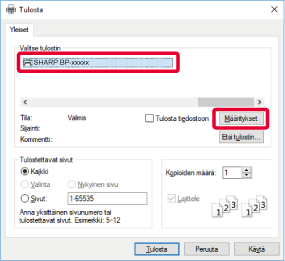
 .
.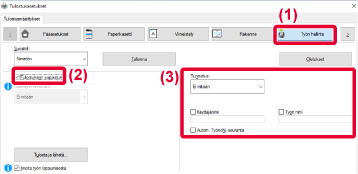

 .
.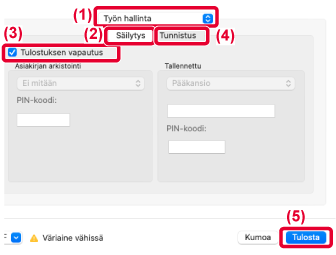
 .
. . (Tämä vaihe ei ole tarpeen, kun vain poistetaan
työ.)
. (Tämä vaihe ei ole tarpeen, kun vain poistetaan
työ.)